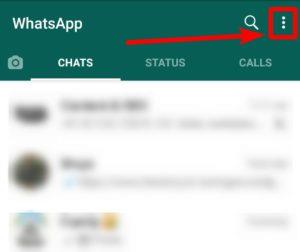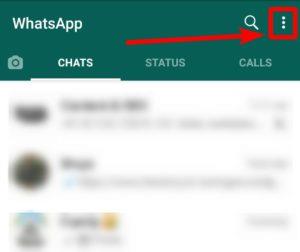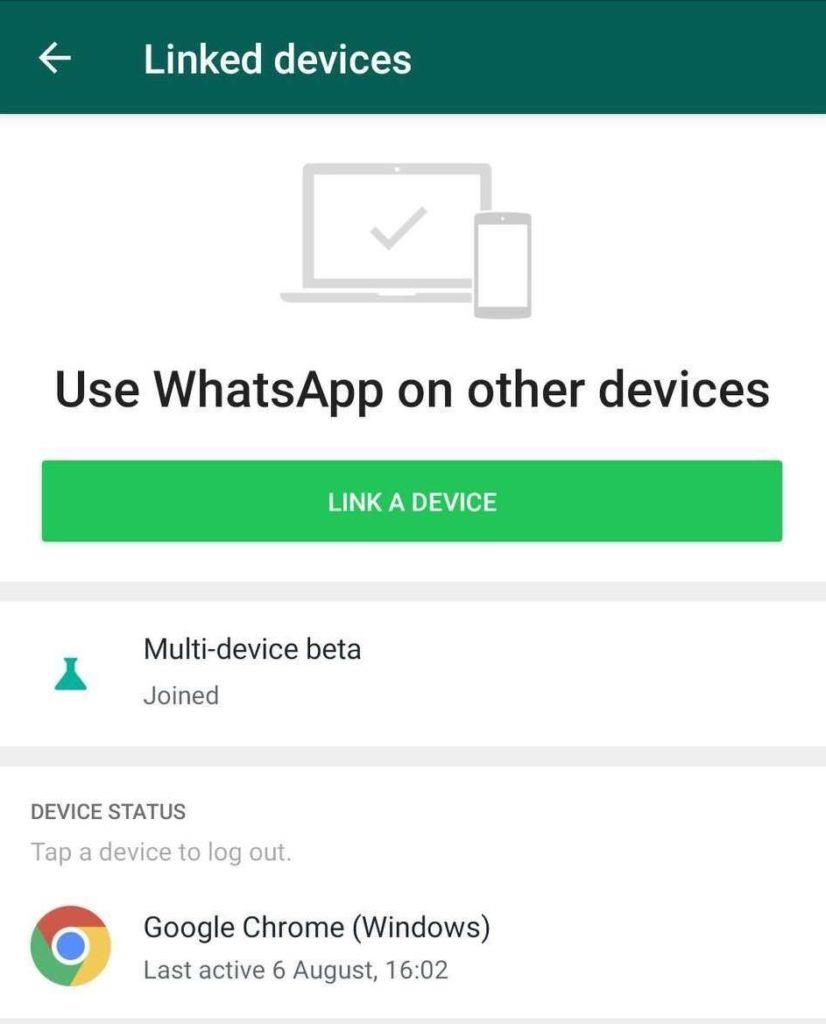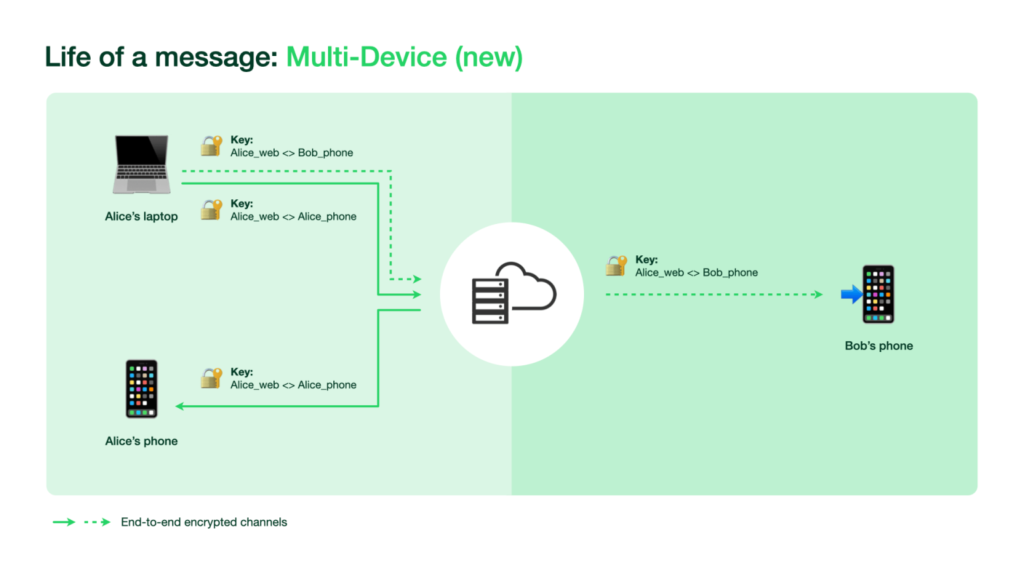Als je meer tijd op een desktop doorbrengt dan op je smartphone, maar je telefoon moet blijven controleren op berichten, dan hebben we goed nieuws voor je. WhatsApp biedt binnenkort ondersteuning voor meerdere apparaten voor al zijn gebruikers. Het zal je helpen om WhatsApp te gebruiken om overal te sms'en en te bellen, aangezien het nu 5 apparaten ondersteunt vanaf één geregistreerd account. Dat betekent dat je eenvoudig je WhatsApp Desktop- of tablet-applicatie kunt gebruiken om te sms'en en je contacten te bellen zonder dat je smartphone bij je in de buurt is.
Momenteel staat WhatsApp je alleen toe om WhatsApp Web samen met je smartphone te gebruiken. Dit heeft ook zijn beperkingen, zoals dat je mobiele telefoon altijd verbonden moet zijn met het internet. Hiervoor moet je een QR-code van je smartphone scannen om verbinding te maken met WhatsApp Web. Doordat veel mensen het afgelopen jaar vanuit huis werken, gebruiken ze meer apparaten tegelijk. Om het iedereen gemakkelijk te maken, besloot WhatsApp om van smartphones over te gaan naar andere apparaten zoals tablets, iPads en desktops. Met andere woorden, u kunt WhatsApp op uw smartphone en tot wel 4 andere niet-telefoontoestellen tegelijk gebruiken.
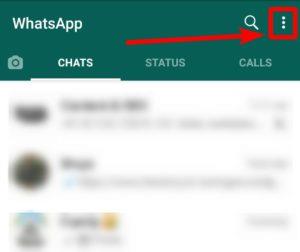
Lees: Alles over het gebruik van WhatsApp-ondersteuning voor meerdere apparaten in bèta in deze blog
Door uw apparaten te koppelen met uw smartphone, kunt u WhatsApp op 5 apparaten gebruiken. Op deze manier kun je WhatsApp gemakkelijk onderweg gebruiken, of je smartphone nu bij je is of niet. Dit houdt ook in dat je de gekoppelde apparaten kunt gebruiken terwijl je smartphone met de geregistreerde WhatsApp is uitgeschakeld. Het is een groot voordeel dat u met uw messenger kunt blijven werken terwijl één apparaat uitschakelt.
Deze functie is beschikbaar voor WhatsApp Beta-gebruikers en als je ook bent ingeschreven voor het WhatsApp-bètaprogramma, kun je deze gebruiken. Ga gewoon naar je WhatsApp-applicatie op je smartphone en klik vervolgens in de Instellingen op Gekoppelde apparaten. Hier zie je de knop om een apparaat aan je WhatsApp-account te koppelen en kun je de instructies op het scherm volgen om WhatsApp op andere apparaten te gebruiken.
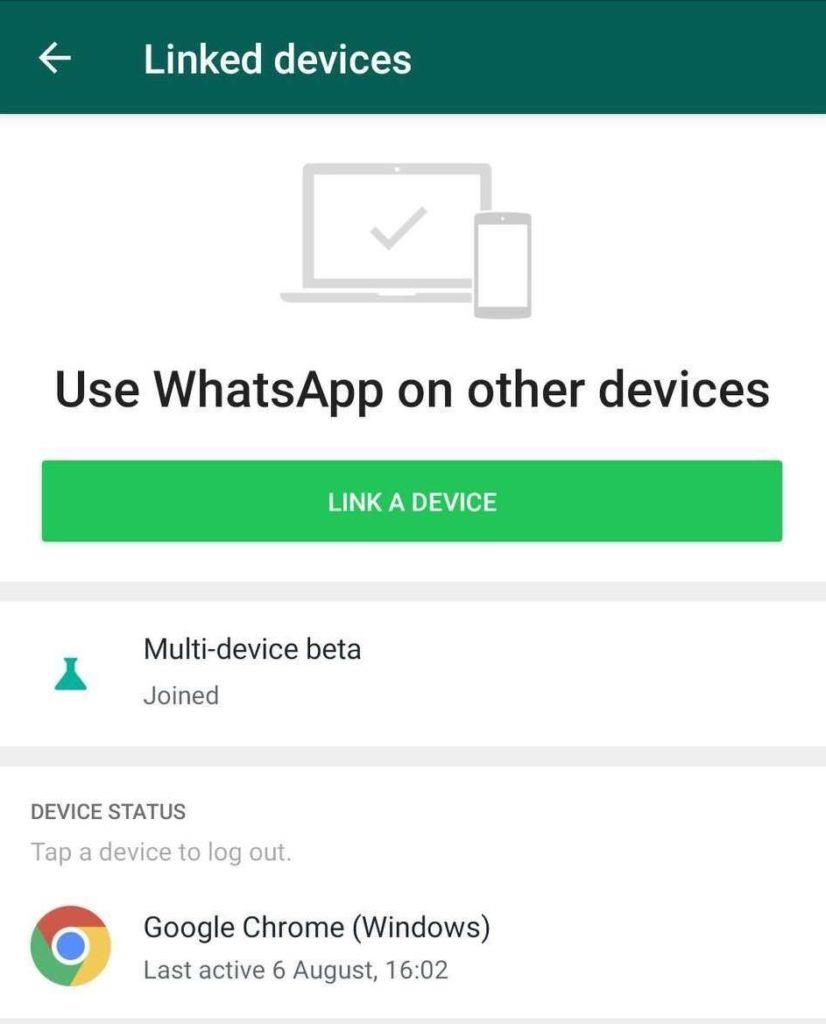
Onlangs heeft WABetaInfo gemeld dat WhatsApp ondersteuning voor iPad-gebruikers heeft uitgerold. Hopelijk zullen Android- en Desktop-applicaties ook meer functies voor de bètatesters tonen en klaar zijn voor openbare release.
Verbeterde beveiliging met ondersteuning voor meerdere apparaten –
Dit stelt je niet alleen in staat om WhatsApp op meerdere apparaten te gebruiken, maar het zal ook de berichten voor je versleutelen. WhatsApp heeft de communicatie op meerdere platforms beveiligd door de toegevoegde coderingslagen toe te voegen. Omdat de gebruiker en de contactpersoon alle gekoppelde apparaten kunnen verifiëren met behulp van beveiligingscodes om veilig te zijn.
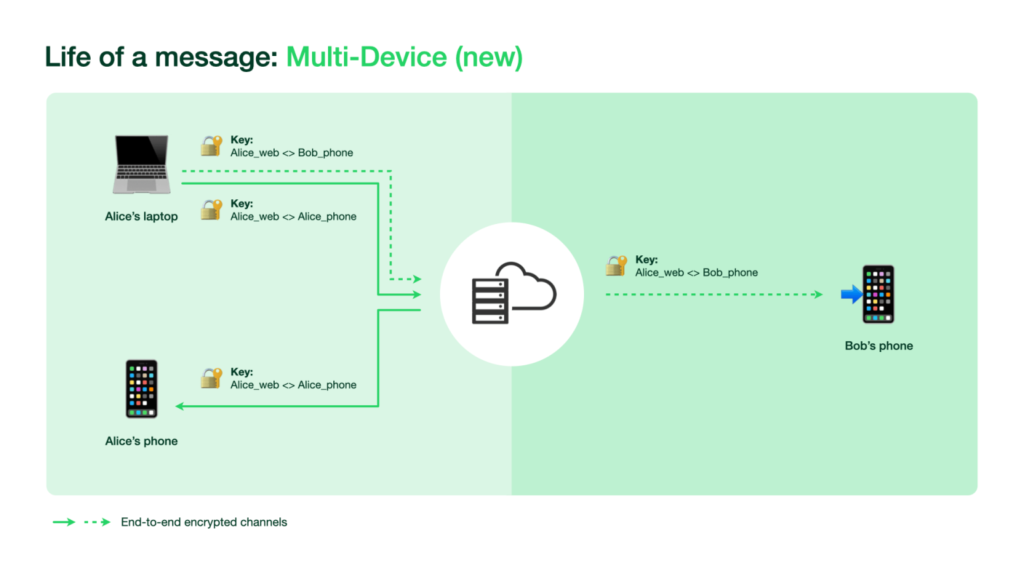
Het heeft ook een techniek voor automatische apparaatverificatie toegevoegd om u te helpen eenvoudig verbinding te maken met vertrouwde apparaten. Daarnaast is het nog steeds nodig om de QR-code te scannen om een nieuw begeleidend apparaat toe te voegen. Biometrische authenticatie is ook vereist wanneer je een nieuw apparaat aan je WhatsApp-account koppelt. Merk op dat deze functie werkt voor degenen die de vingerafdrukscanner op hun smartphones hebben toegestaan.
Het belangrijkste is dat gebruikers alle gekoppelde apparaten en de laatst gebruikte tijd op hun smartphones kunnen controleren. Deze wijzigingen zijn aangebracht om te voorkomen dat kwaadaardige elementen proberen te profiteren van deze WhatsApp Multi-Device Support.
Afsluiten -
WhatsApp heeft eindelijk naar zijn gebruikers geluisterd en ondersteuning voor meerdere apparaten geïmplementeerd. Met de binnenkomende positieve feedback van de Beta-gebruikers van de instant messenger, wordt er veel verwacht van deze nieuwe functie. Met WhatsApp op je desktop en andere apparaten kun je gemakkelijk overal communiceren zonder het te beperken tot smartphones. We denken dat het geweldig zou zijn en we wachten met spanning op de uitrol van deze functie voor alle WhatsApp-gebruikers.
We hopen dat dit artikel je zal helpen het gebruik van WhatsApp-ondersteuning voor meerdere apparaten te leren. We willen graag uw mening over dit bericht weten om het nuttiger te maken. Uw suggesties en opmerkingen zijn welkom in de commentaarsectie hieronder. Deel de informatie met je vrienden en anderen door het artikel op sociale media te delen.
We horen graag van je!
Gerelateerde onderwerpen-
Vijf slimme en veelbelovende manieren om identiteitsfraude te ontmoedigen
Beveiligingsinstellingen voor WhatsApp-, signaal- en telegramgebruikers
Hoe exporteert u uw WhatsApp-chatgeschiedenis als PDF?
Hoe Geo-tagging en andere Exif-gegevens van uw afbeeldingen verwijderen (telefoon en pc)?
Hoe WhatsApp op Apple Watch te gebruiken?